Win8触控失灵?手把手教你搞定多点触控校准
时间:2025-06-22 19:04:21 426浏览 收藏
Win8触控失灵让习惯手势操作的用户头疼不已?别慌!本文手把手教你快速校准多点触控,重焕触摸屏活力。首先,尝试重启电脑解决临时问题。若无效,深入排查驱动程序,更新或重装驱动,检查触摸屏服务是否启动,调整电源管理设置。系统更新后出现问题?尝试回滚驱动版本。当然,也别忽视硬件故障的可能性,检查屏幕是否有物理损伤,必要时联系售后服务。校准后仍不准?重新校准或删除注册表中的校准数据,让系统自动生成。按照以上步骤,逐步排查,相信你的Win8触摸屏很快就能恢复正常!
Win8触摸屏手势失灵的解决方法包括以下步骤:1. 重启电脑以解决临时性问题;2. 更新或重装驱动程序,通过设备管理器查找人体学输入设备并选择更新驱动,必要时卸载后重启让系统自动安装;3. 校准触摸屏,若“校准”按钮为灰色需先修复驱动;4. 检查触摸屏相关服务是否启动,确保“Touch Keyboard and Handwriting Panel Service”服务设置为自动;5. 调整电源管理设置,取消允许关闭设备的选项;6. 若问题出现在系统更新后,可尝试回滚驱动版本;7. 排查硬件故障,检查屏幕是否有物理损伤或在BIOS中测试触摸功能;8. 若仍不准可重新校准或删除注册表中的校准数据让系统自动生成。若上述方法无效,建议联系厂商售后服务进行进一步检测和维修。

触摸屏手势失灵确实让人头疼,尤其是习惯了用手势操作的Win8用户。别慌,通常情况下,这并不是硬件问题,而是驱动或者设置上的小故障。下面就来一步步排查解决,让你的触摸屏重新焕发活力。

解决方案
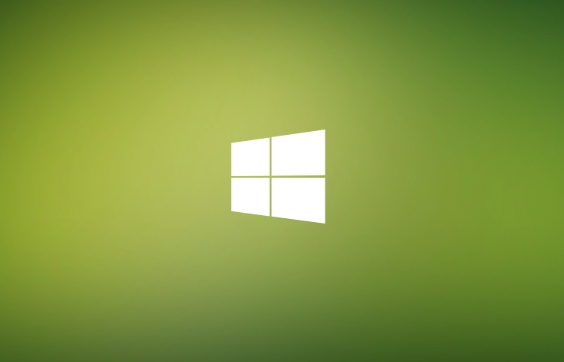
首先,最简单的办法就是重启电脑。别笑,很多时候,一个小小的重启就能解决各种莫名其妙的问题。如果重启后问题依旧,那就需要进行更深入的排查了。
检查驱动程序:
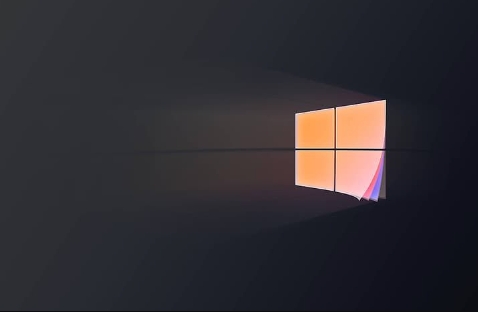
- 打开“设备管理器”(右键点击“开始”按钮,选择“设备管理器”)。
- 找到“人体学输入设备”或者“HID compliant touch screen”(不同电脑可能显示略有不同)。
- 右键点击触摸屏设备,选择“更新驱动程序”。
- 选择“自动搜索更新的驱动程序软件”。如果系统找到了更新,就按照提示安装。
- 如果系统提示驱动程序是最新版本,也可以尝试卸载驱动程序,然后重启电脑,让系统重新安装驱动。
校准触摸屏:
- 在“控制面板”中,搜索“校准触摸屏”。
- 点击“校准”,按照屏幕上的指示进行校准。
- 如果“校准”按钮是灰色的,说明触摸屏驱动可能存在问题,需要先更新或重新安装驱动。
检查触摸屏服务:
- 按下Win + R键,输入“services.msc”,打开服务管理器。
- 找到“Touch Keyboard and Handwriting Panel Service”服务。
- 确保该服务已启动,并且启动类型设置为“自动”。如果不是,右键点击该服务,选择“属性”,进行修改。
检查电源管理设置:
- 打开“设备管理器”,找到触摸屏设备。
- 右键点击触摸屏设备,选择“属性”。
- 切换到“电源管理”选项卡。
- 取消勾选“允许计算机关闭此设备以节约电源”。
Win8触摸屏手势突然失效,是不是系统更新搞的鬼?
系统更新有时候会带来一些意想不到的问题,尤其是驱动程序方面。如果触摸屏是在系统更新后失效的,可以尝试回滚到之前的驱动程序版本。
- 打开“设备管理器”,找到触摸屏设备。
- 右键点击触摸屏设备,选择“属性”。
- 切换到“驱动程序”选项卡。
- 如果“回滚驱动程序”按钮是可用的,点击它,按照提示进行回滚。
Win8多点触控失效,是硬件坏了吗?
虽然驱动和设置问题是常见原因,但也不能完全排除硬件故障的可能性。尤其是在摔过或者进过水的电脑上。
- 检查屏幕是否有物理损伤: 仔细检查屏幕表面是否有裂痕、划痕或者其他物理损伤。
- 尝试在BIOS中测试触摸屏: 有些电脑可以在BIOS中测试触摸屏功能。如果BIOS中触摸屏也无法正常工作,那很可能是硬件问题。
- 联系售后服务: 如果以上方法都无法解决问题,建议联系电脑厂商的售后服务,进行硬件检测和维修。
校准触摸屏后,触摸还是不准怎么办?
校准触摸屏后,如果触摸仍然不准确,可能是校准数据出现了问题。可以尝试重新校准,或者删除校准数据,让系统重新生成。
- 重新校准触摸屏: 按照之前的步骤,重新进行触摸屏校准。确保在校准过程中,手指或者触摸笔与屏幕完全垂直,并且准确点击校准点。
- 删除校准数据: 打开注册表编辑器(按下Win + R键,输入“regedit”)。
- 找到以下注册表项:
HKEY_CURRENT_USER\Software\Microsoft\TabletPC\CalibrationData - 删除“CalibrationData”项。
- 重启电脑,系统会自动重新生成校准数据。
- 找到以下注册表项:
到这里,我们也就讲完了《Win8触控失灵?手把手教你搞定多点触控校准》的内容了。个人认为,基础知识的学习和巩固,是为了更好的将其运用到项目中,欢迎关注golang学习网公众号,带你了解更多关于触摸屏,驱动程序,校准,Win8,硬件故障的知识点!
-
501 收藏
-
501 收藏
-
501 收藏
-
501 收藏
-
501 收藏
-
226 收藏
-
137 收藏
-
469 收藏
-
408 收藏
-
194 收藏
-
205 收藏
-
225 收藏
-
185 收藏
-
417 收藏
-
435 收藏
-
198 收藏
-
501 收藏
-

- 前端进阶之JavaScript设计模式
- 设计模式是开发人员在软件开发过程中面临一般问题时的解决方案,代表了最佳的实践。本课程的主打内容包括JS常见设计模式以及具体应用场景,打造一站式知识长龙服务,适合有JS基础的同学学习。
- 立即学习 543次学习
-

- GO语言核心编程课程
- 本课程采用真实案例,全面具体可落地,从理论到实践,一步一步将GO核心编程技术、编程思想、底层实现融会贯通,使学习者贴近时代脉搏,做IT互联网时代的弄潮儿。
- 立即学习 516次学习
-

- 简单聊聊mysql8与网络通信
- 如有问题加微信:Le-studyg;在课程中,我们将首先介绍MySQL8的新特性,包括性能优化、安全增强、新数据类型等,帮助学生快速熟悉MySQL8的最新功能。接着,我们将深入解析MySQL的网络通信机制,包括协议、连接管理、数据传输等,让
- 立即学习 500次学习
-

- JavaScript正则表达式基础与实战
- 在任何一门编程语言中,正则表达式,都是一项重要的知识,它提供了高效的字符串匹配与捕获机制,可以极大的简化程序设计。
- 立即学习 487次学习
-

- 从零制作响应式网站—Grid布局
- 本系列教程将展示从零制作一个假想的网络科技公司官网,分为导航,轮播,关于我们,成功案例,服务流程,团队介绍,数据部分,公司动态,底部信息等内容区块。网站整体采用CSSGrid布局,支持响应式,有流畅过渡和展现动画。
- 立即学习 485次学习
